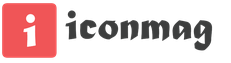Любой технический эксперт подтвердит, насколько важно регулярно делать резервное копирование файлов на Андроид-смартфоне. Ведь случайное нажатие на кнопку «Удалить» приведет к тому, что пользователь потеряет важные документы, фотографии и прочие данные. То же самое происходит, если производится откат смартфона к заводским настройкам.
Но если все же это произошло, как восстановить данные на Андроиде после сброса или случайного удаления? Во-первых, важно выяснить, где хранились удаленные файлы: на SD-карте или в памяти телефона. Во-вторых, нужно выбрать способ восстановления:
- Через мобильное приложение
- Через программу на ПК
Первый способ довольно распространен, учитывая огромное количество специальных утилит в Google Play, предназначенных для восстановления данных. Однако все они обладают одним существенным недостатком. Для работы подобных приложений необходимо рутирование смартфона.
Следует помнить, что данная процедура автоматически выводит гаджет из гарантийного обслуживания. Более того, малейшая ошибка при получении рут-прав или манипуляциях с глубокими системными настройками может превратить телефон в неисправный кусок железа.
Поэтому наиболее безопасным способом является восстановление данных на ПК.
Подготовка смартфона
В зависимости от того, на каком носителе хранились удаленные файлы, можно выбрать соответствующую программу. В любом случае стоит учесть, что ПК-утилиты доступны для бесплатного скачивания только в формате «trial-версии». С другой стороны, пробника будет вполне достаточно, если процедуру восстановления провести всего один раз, после чего приучить себя постоянно копировать важные файлы.
Перед запуском той или иной программы необходимо подготовить смартфон к восстановлению:
- В настройках выберете раздел «О телефоне» и 7 раз тапните по номеру сборки.
- После этого в основном меню перейдите к пункту «Для разработчиков»
- Включите режим «Отладка по USB»
- Подключите смартфон к компьютеру с помощью USB-кабеля
- Выберете режим подключения «Медиа-устройство»
ПК-программы для восстановления
Для восстановления данных на карте памяти самыми удобными являются следующие программы:
- Recuva
- 7-Data Android Recovery
- TestDisk
- PhotoRec
Проще всего вернуть стертые данные через утилиту Recuva. Скачиваем триал-версию, устанавливаем на компьютер, запускаем программу, подключаем телефон и следуем подробным инструкциям. Сама процедура восстановления несложная. Достаточно выбрать нужный диск в селекте, нажать кнопку Scan и по завершении сканирования нажать Recovery.

С восстановлением данных в памяти телефона тоже не должно возникнуть каких-либо сложностей. Единственное, что мы рекомендуем сделать перед тем, как восстановить данные на Андроид - перевести телефон в режим полета и отключить все сторонние приложения, чтобы они не мешали процессу восстановления.
Среди доступных программ, с помощью которых можно вернуть стертые данные, самыми популярными являются:
- GT Recovery
- iCare Recovery
- iMobie PhoneRescue
- Jihosoft Android Phone Recovery
Во время тестирования утилиты мы пришли к выводу, что наиболее удобной и надежной является iSkySoft Android Data Recovery. На примере смартфона Fly Cirrus 12 мы покажем, как пошагово провести процедуру восстановления данных.
Как восстановить данные на Андроид с помощью iSkySoft Android Data Recovery
Установите и запустите программу на ПК




ВАЖНО! Обратите внимание на 2 и 3 пункт инструкции. Программа сообщит, что для восстановления файлов она ВРЕМЕННО установит рут-права на телефон, а, завершив процесс, вернет гаджет в нерутированное состояние. Отдельно прописано, что данная процедура никак не влияет на гарантийное обслуживание девайса. По сути, программа восстановления на время сканирования просто получает доступ к системным папкам, никоим образом не трогая тонкие системные настройки.

После сканирования нажмите кнопку Restore и скопируйте восстановленные файлы на жесткий диск или в «облако».
Теперь вы знаете, как восстановить данные на Андроиде после сброса настроек или случайного удаления. Еще раз обращаем ваше внимание на то, что безопаснее всего выполнять данный процесс с помощью компьютерных программ, не рискуя довести телефон до полной поломки. А если вы знаете еще более надежные способы и удобные утилиты, поделитесь своим мнением в комментариях к данной статье.
Часто пользователи смартфонов и планшетов, которые работают на операционной системе Android, сталкиваются с тем, что удаленные данные очень непросто восстановить. Стереть что-то по чистой случайности, дернув не в том направлении пальцем, или нажав не ту кнопку, достаточно просто. Но есть ли возможность вернуть эту информацию?
Удаленными могут оказаться очень важные документы, либо дорогие сердцу фото. В таком случае вопрос их восстановления лежит ребром. И способ действительно есть, причем весьма простой.
Нужно скачать необходимую программу. Этих утилит много, но только некоторые из них, благодаря долговременной работе, заслужили знак качества и признательность пользователей и могут гарантировать хороший результат. Вот их перечень:
- Undeleter;
Список наверняка неполон, но именно вышеперечисленные программы обладают наиболее широким арсеналом функций, который совместно с довольно простым интерфейсом, принес им отличную репутацию и большое количество положительных отзывов. Все эти программы обладают своими слабыми и сильными сторонами: рядом преимуществ и некими недостатками.
Программа для восстановления удаленных файлов на андроид с самым большим багажом благодарных отзывов. GT Recovery заслужила себе славу надежного и качественного продукта, работа с которым не затруднит даже новичка. Эта утилита весьма популярна среди пользователей ПК и стоит отметить, что на Android она практически не уступает в мощности своему «старшему брату». Работает она на смартфонах почти всех брендов (кроме Apple и Android), а ее использование абсолютно бесплатно.
Особый восторг пользователей вызывает возможность качественного восстановления данных даже тогда, когда с момента их потери прошло большое количество времени . Любые видео, аудио или текстовые файлы восстанавливаются в течение всего нескольких секунд.
Единственным явным минусом GT Recovery является то, что для использования программы необходимо обладать доступом root. Да, он легко обеспечивается приложениями по типу «Odin», но для неопытного пользователя операции по обеспечению такого доступа могут быть затруднительными.

Эта программа работает не только на смартфонах Android, но и на планшетах с идентичным программным обеспечением. Приложение очень хорошо структурировано и позволяет восстановить информацию из любой папки на устройстве, учитывает данные не только с внешнего и внутреннего накопителя, но и ОЗУ.
Здесь присутствует обязательный процесс стартового сканирования. Когда новый пользователь впервые запускает 7-Data Android Recovery, начинается поиск проблем, и позже появляется перечень файлов, которые можно тут же восстановить.
Есть даже возможность предварительного просмотра удаленных изображений. При помощи этой функции можно легко определить те данные, которые подлежат восстановлению, не полагаясь только на их название.
Минусом этого приложения можно назвать самый неудобный среди всего вышеперечисленного списка интерфейс, изучение которого может забрать определенное количество времени.
Undeleter
Программа Undeleter работает в двух режимах: платном и бесплатном. Это является небольшим минусом, ведь весь функционал приложения станет доступен только тому, кто готов заплатить за программное обеспечение.
Что же качается плюсов, то нельзя не отметить отличный интерфейс. Undeleter обладает качественной системой поиска, удобным просмотром восстанавливаемых файлов. Все необходимые элементы возвращаются в те директории мобильного устройства, откуда когда-то были удалены. В отличие от аналогов, это приложение работает даже с теми данными, которые извлекались еще до установки его программного обеспечения .

Это приложение является неким аналогом GT Recovery. Оно весит намного меньше, но количество его функций немного уступает оппоненту. Из всего того, что есть в функционале GT Recovery, DiskDigger взял только самое основное. Но развил это основное, сделал упор на мощность и быстроту обработки.
Действительно, если необходимо восстановление данных без ухудшения качества, то DiskDigger скорее всего, не справится. Если нужно восстановить утраченные давно данные, то ситуация идентична.
Но если нужно в мгновение ока вернуть на смартфон то, что было удалено пару секунда назад – DiskDigger справится лучше остальных. Утилита берет быстротой работы и скоростью. Даже несмотря на жестокую конкуренцию, программа смогла найти своего пользователя и получить неплохие оценки в Google Play.
Как и в случае с GT Recovery, главным минусом этого приложения является необходимость иметь доступ root.
Выводы
Все вышеперечисленные программы мало отличаются от своих конкурентов, но предлагают наиболее широкий диапазон опций:
- Быстрая работа;
- Удобный интерфейс;
- Многофункциональность;
- Поддержка большинства существующих форматов файлов;
- Высокое качество восстанавливаемых данных.
Они несут в себе то, что принято подразумевать под словом «качество» и предлагают именно «качественный» продукт.
Согласитесь, что наиболее распространённым источником для сохранения срочной информации является мобильный телефон по той лишь причине, что он всегда под рукой. Но когда память переполняется, начинается удаление ненужных данных. И как же становится обидно, когда случайно вместе с ненужными данными удаляются любимые фотографии и памятные видеоролики, копий которых вы не успели сделать.
«Удалил файлы с телефона, как восстановить их?» – это наиболее частый вопрос среди пользователей мобильных телефонов. Из данной статьи вы узнаете, как восстановить потерянные данные с телефона без помощи специалистов. Для этого вам понадобится выполнить несколько шагов. Приступим!
1 шаг. Скачивание и установка программы
Русскоязычная программа ФЕНИКС - . Она имеет понятный интерфейс, проста в использовании, позволяет находить и восстанавливать файлы с телефонов, фотоаппаратов, планшетов, компьютеров и т.д. Скачайте её с официального сайта и установите на компьютер с операционной системой Windows. Программа поддерживает любую версию Windows: XP, Vista, 7, 8, 10.
2 шаг. Начало работы
Перед тем, как запустить ФЕНИКС, подключите телефон к ПК, на который установили программу. Убедитесь, что компьютер распознаёт носитель и только после этого запустите программу. В приветственном окне программы нажмите «Далее».
3 шаг. Выбор диска
На данном шаге необходимо указать диск, на котором требуется восстановить файлы. Выберите из списка ваш телефон, подключённый к ПК и кликните «Далее».
 Выбор диска
Выбор диска
4 шаг. Выбор опций для сканирования
Здесь всё просто. Если вы знаете, в каком формате был удалённый файл, то его и отмечаете галочкой. Если затрудняетесь с ответом, то проставляете галочки везде в нужном пункте: Изображения, Документы, Мультимедиа, Архивы или Прочее. Аналогично с размером файла. Выбираете нужный диапазон или «Любой размер» и кликаете на «Сканировать».
 Выбор опция для поиска
Выбор опция для поиска
5 шаг. Выбор файлов для восстановления
Как только программа завершит сканирование, в окне будет сформирована таблица удалённых данных. Вы можете прямо в этой таблице отмечать галочками нужные файлы для восстановления. Также программа позволяет просмотреть подробную информацию о каждом найденном файле. Для этого выделите любой файл и кликните на «Просмотр». В окне с информацией есть возможность отметить файл галочкой, если его требуется восстановить, или же вы можете сразу кликнуть на «Восстановить сейчас».
 Таблица удалённых файлов
Таблица удалённых файлов
 Просмотр информации о файле
Просмотр информации о файле
6 шаг. Восстановление файлов
Когда все нужные файлы будут отмечены, остаётся только восстановить удаленные файлы с телефона. Для этого необходимо кликнуть на кнопку «Восстановить» и выбрать один из предложенных вариантов:
- восстановить и сохранить в папку (данные будут сохранены в выбранную вами папку на компьютере)
- восстановить и записать на диск (файлы будут записаны на CD или DVD диск)
- восстановить и отправить по FTP (файлы будут переданы на FTP-сервер)
 Варианты восстановления файлов
Варианты восстановления файлов
Теперь вы знаете, что с помощью мощной программы ФЕНИКС возможно найти и восстановить удаленные файлы с телефона. И при этом не надо разбираться в тонкостях работы программы, всё просто и удобно.
Уж сколько раз твердили миру,
Что должен быть бэкап; но только всё не впрок…
Потеря данных на Android может произойти по хорошему и плохому сценариям. Хороший сценарий - это когда файлы хранились на карте памяти мобильного устройства. В этом случае вернуть их можно легко и даже бесплатно. К сожалению, карты памяти встречаются в смартфонах всё реже, а восстановление данных из внутренней памяти - это уже совсем другая история. Рассмотрим обе ситуации.
Как восстановить данные на SD-карте
Тут всё просто. Для начала скачайте и установите на компьютер нормальную бесплатную утилиту для восстановления данных. Это может быть мегапопулярная Recuva , опенсорсная TestDisk или её отросток PhotoRec , а также любая другая аналогичная программа.
Затем подключите SD-карту к компьютеру как обычную флешку и запустите на ней сканирование с помощью установленной утилиты. Сохраните спасённые данные и наконец-то забэкапьте их и другие ценные файлы в облако.
Как восстановить данные из внутренней памяти мобильного устройства
К сожалению, подавляющее большинство современных смартфонов подключаются к компьютеру по особенному протоколу, то есть не как обычная флешка. Соответственно, все перечисленные выше утилиты оказываются бесполезными.
Для восстановления данных на Android существуют специальные программы, и они в большинстве своём условно бесплатные. Это значит, что вы сможете, не заплатив ни копейки, установить утилиту, просканировать мобильное устройство и увидеть, что из утраченного получилось восстановить. А вот чтобы вытащить и сохранить восстановленное, придётся купить лицензию.
С одной стороны, такой подход можно назвать честным. Пользователь не покупает кота в мешке, а отдаёт деньги только после того, как убедится в работоспособности утилиты. С другой стороны, расстаться с несколькими тысячами рублей всё равно трудно. В любом случае потеря информации - это, как правило, вина пользователя, а мощный удар по кошельку - отличный мотиватор, чтобы начать бэкапить важные данные.
Утилиты для восстановления данных из внутренней памяти Android:
- iCare Recovery (бесплатно!!!).
- Undeleter (если есть права суперпользователя).
Эти программы работают примерно одинаково. Сначала на компьютер устанавливается клиент, затем смартфон или планшет подключается к компьютеру через USB. Достаточно в точности следовать инструкциям, и у вас наверняка всё получится.
Единственной сложностью может стать отсутствие поддержки утилитой конкретной модели мобильного устройства. Именно поэтому сперва нужно тестировать программу в бесплатном режиме, а уже потом покупать лицензию.
Что делать, чтобы данные не терялись
Бэкапить, бэкапить и ещё раз . Практически все данные, которые есть на вашем мобильном устройстве, можно и нужно копировать в облачные хранилища. Это почти всегда бесплатно, безопасно и происходит в автоматическом режиме. Например:
- «Google Почта» бэкапит ваши электронные письма.
- «Google Контакты» бэкапит контакты.
- «Google Фото» бэкапит фото, видео и скриншоты.
- «Google Музыка» бэкапит музыку.
- Офисный набор Google бэкапит документы, таблицы и презентации.
- Универсальные хранилища наподобие «Google Диска», Dropbox и другие бэкапят вообще всё.
Возьмите любой тип данных - для него наверняка существует простой и удобный способ безопасного хранения. Пользуйтесь этим и берегите ценную информацию.
Она будет полезна тем пользователям, которые случайно удалили документ, отформатировали флешку или сделали Hard Reset.
Почему для Android необходимы специализированные инструменты?
Раньше устройства с ОС Android на борту после подключения к ПК определялись оным как USB-флешка. Это давало возможность использовать для восстановления информации те же приложения, что и на ПК, например R-Studio или Recuva. Сегодня передача файлов на смартфоны осуществляется по MTP-протоколу. В редких случаях можно встретить привычный тип доступа.
Из-за этого на "Андроид" старыми способами малоэффективно или вообще невозможно. После операции Hard Reset вернуть данные почти нереально. Во время очистки памяти после сброса задействуются сложные алгоритмы. Иногда усугубляет дело шифрование, которое включается на некоторых моделях по умолчанию.
EaseUS Mobisaver
Приложение Mobisaver распространяется бесплатно. Ссылка для загрузки находится на официальном ресурсе разработчика. Программа поддерживает все популярные редакции Windows, начиная с XP. На сегодняшний день Mobisaver - лучшая утилита в своем классе. Прежде чем восстановить файлы, удаленные из корзины, утилиту необходимо проинсталлировать. Хотя все сообщения инсталлятора выводятся на английском языке, разобраться в процессе сможет любой. Достаточно нажимать на Next. Никакого дополнительного или рекламного ПО в установщик не встроено.
Основные особенности Mobisaver
На официальном сайте программы указаны следующие опции:
- Поддержка популярных марок телефонов.
- Восстановление документов на внутренней памяти и SD-карте.
- Предоставление подробного отчета об удаленных файлах и восстановление только выбранных пользователем.
- Поддержка версий ОС Android от 2.3 до 5.0.
- Восстановление журналов вызовов, книги контактов, сообщений и сохранение информации в контейнерах HTML, CSV, VCF.

На сайте присутствует и платная версия приложения, но информация о дополнительных опциях не предоставлена.
Подготовительные операции
Для правильной работы всех функций приложение требует установки на мобильное устройство root. До того как восстановить файлы на "Андроид", в конфигурации телефона необходимо активировать переключатель "Режим отладки". Он находится в настройках разработчика главного меню. Если включить режим отладки не получается, ознакомьтесь с официальной инструкцией или с отзывами других пользователей, посвященными вашей модели телефона.
Запустите Mobisaver, после чего подключите смартфон к ПК. Когда кнопка Start в основной области утилиты загорится, нажмите не нее. На экране телефона появится запрос на доступ. Ответьте утвердительно. После чего смартфон предложит предоставить root-права утилите. Ответьте, что вы согласны. После этого сразу же начнется сканирование. Во время этого будет выполнен поиск удаленных документов, контактов, сообщений.
Как восстановить на "Андроид" удаленный файл?
Время сканирования зависит от объема памяти устройства. Если телефон включает в себя хранилище размером более 15 Гб, этот процесс займет от 20 минут. Результат сканирования отобразится на дисплее ПК. Все документы будут показаны в удобно отсортированном перечне. Чтобы просмотреть только стертые файлы, нажмите на кнопку с текстом Only deleted items.

Как восстановить на "Андроид" удаленный файл? Выделите нужные документы и нажмите на кнопку Recover. В итоге приложение скопирует файлы на накопитель компьютера.
GT Recovery
GT Recovery - полностью бесплатный продукт. Его функционал абсолютно идентичен EaseUS Mobisaver. Главное отличие GT Recovery в том, что приложение устанавливается на сам смартфон. Поддерживаются файловые системы FAT и EXT. Для работы требуются root-права. Скачать программу можно в магазине приложений Google.
7-Data Android Recovery
7-Data - еще одна программа, позволяющая выполнить бесплатное восстановление удаленных файлов. Утилита умеет работать с картами SD и внутренней памятью мобильных устройств. Установка потребует от пользователя только несколько раз нажать на Next и, если необходимо, изменить папку для инсталляции.

- Включите в телефоне "Режим отладки", запустите утилиту и подключите устройство к ПК.
- Ответьте утвердительно на вопрос во всплывающем окне на экране смартфона.
- Нажмите на "Далее" в главном окне утилиты.
- Выберите, какой накопитель будет сканироваться (внутренний или SD).
- Дождитесь окончания сканирования.
- Выделите файлы, которые хотите восстановить, и кликните по "Сохранить".
Как восстановить на "Андроид" удаленный файл и почему это возможно?
Все современные файловые системы не стирают информацию, когда вы удаляете файл, а просто отмечают сектора накопителя как незанятые. Такой подход позволяет продлить срок службы флэш-памяти, а заодно и восстановить документы.

Поэтому если вы случайно удалили важный документ, желательно выключить смартфон. Если же это невозможно, постарайтесь не удалять, копировать, перемещать или записывать новые файлы в памяти смартфона. Такие действия увеличат вероятность затирания секторов, в которых хранилась удаленная информация.